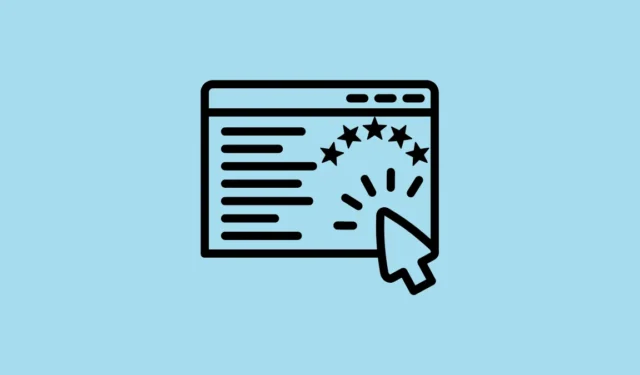
Windows 體驗指數 (WEI) 是一個很有價值的工具,可以評估電腦的各個元件,包括顯示卡、RAM 和 CPU 效能。它提供 1.0 到 9.9 之間的評級,分數越高表示運行 Windows 的效能越好。
儘管使用者可以在 Windows Vista 和 7 等早期版本中輕鬆以圖形方式查看 WEI,但此選項在 Windows 8.1 或更高版本中不可用。然而,該功能仍然透過幾種替代方法存在。
方法 1:使用命令提示符
- 開啟「開始」功能表,鍵入
cmd,然後選擇「以管理員身分執行」。
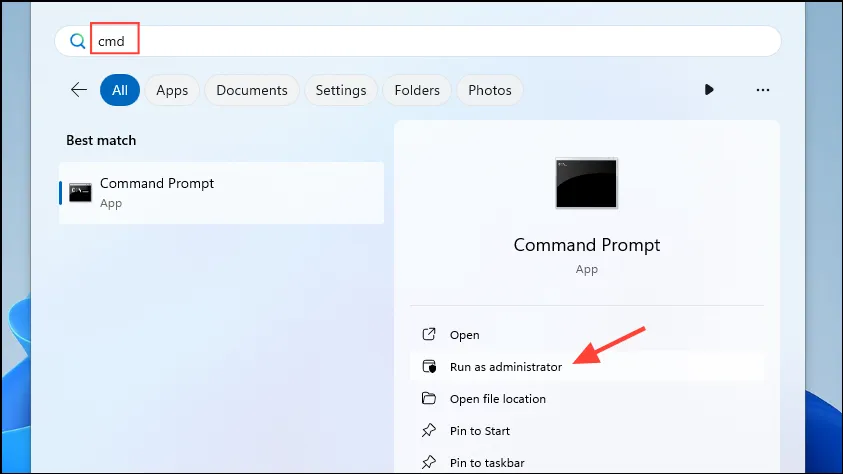
- 在命令提示字元視窗中,鍵入
Winsat formal並按 Enter。
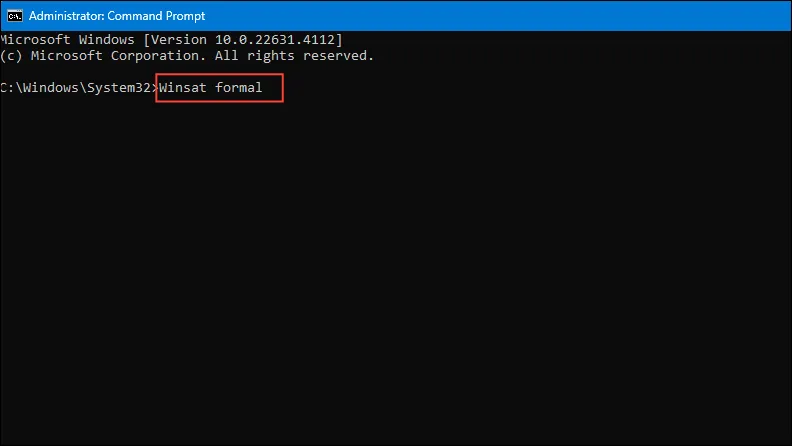
- 使用捷徑開啟「執行」對話框
Win + R,鍵入%WINDIR%\Performance\WinSAT\DataStore,然後按 Enter。
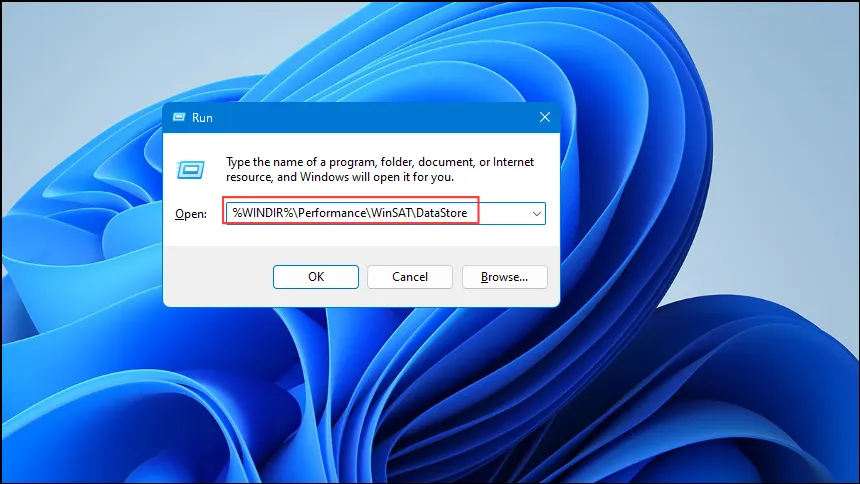
- 將出現 DataStore 資料夾,其中可能包含多個檔案。使用 Microsoft Edge 等 Web 瀏覽器開啟最新文件,查看有關電腦 RAM、GPU、硬碟等的詳細資訊。
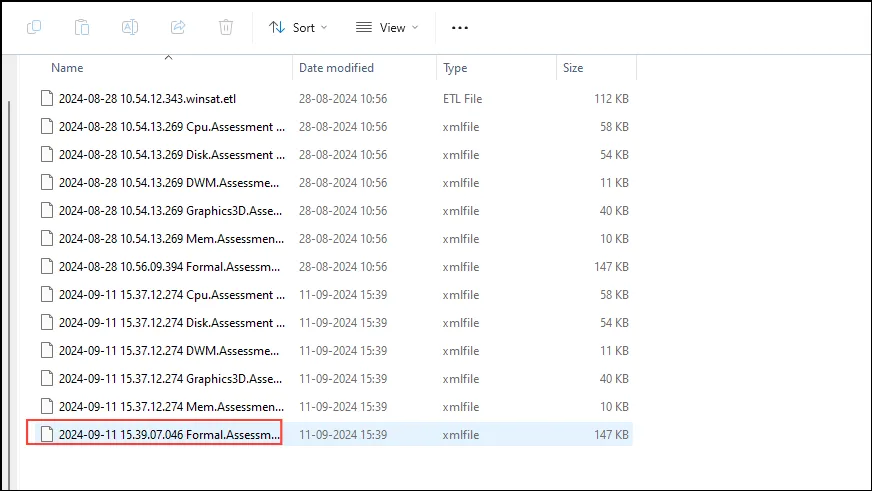
- 按
Ctrl + F搜尋「WinSPR」即可尋找記憶體、CPU、顯示卡和其他元件的分數。
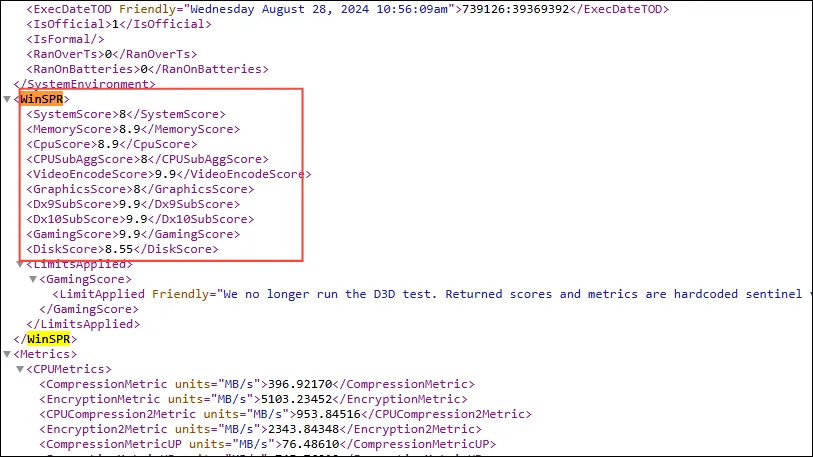
方法 2:使用 Windows PowerShell
- 開啟「開始」功能表,鍵入
powershell,然後選擇「以管理員身分執行」。
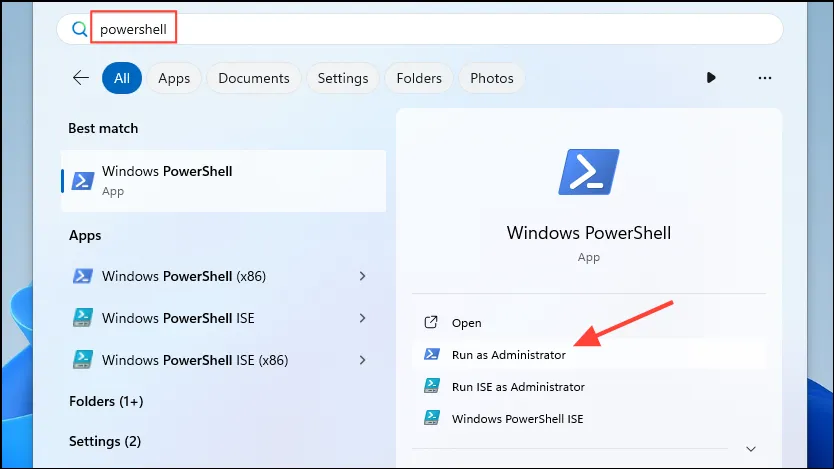
- 當 PowerShell 視窗開啟時,請鍵入
get-wmiobject -class win32_winsat並按 Enter。
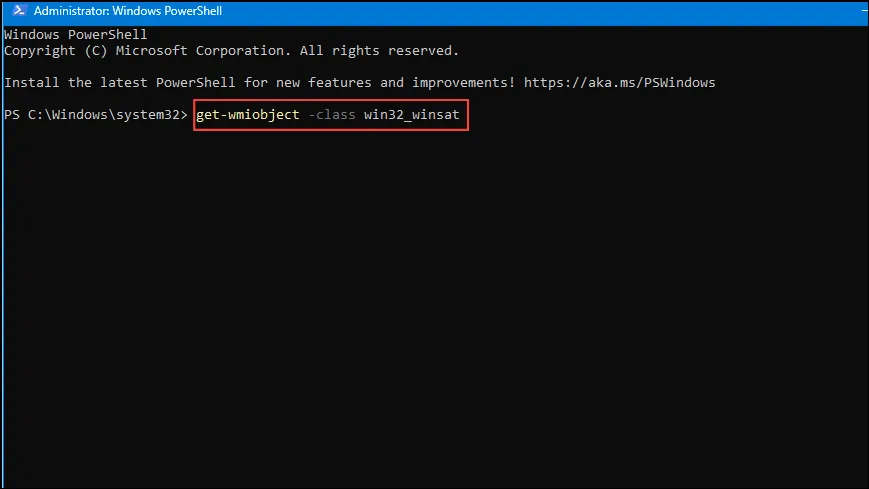
- 該指令將顯示各種分數。 MemoryScore 表示 RAM 效能,GraphicsScore 反映電腦的圖形功能,DiskScore 與主硬碟相關,D3DScore 評估遊戲圖形效能。
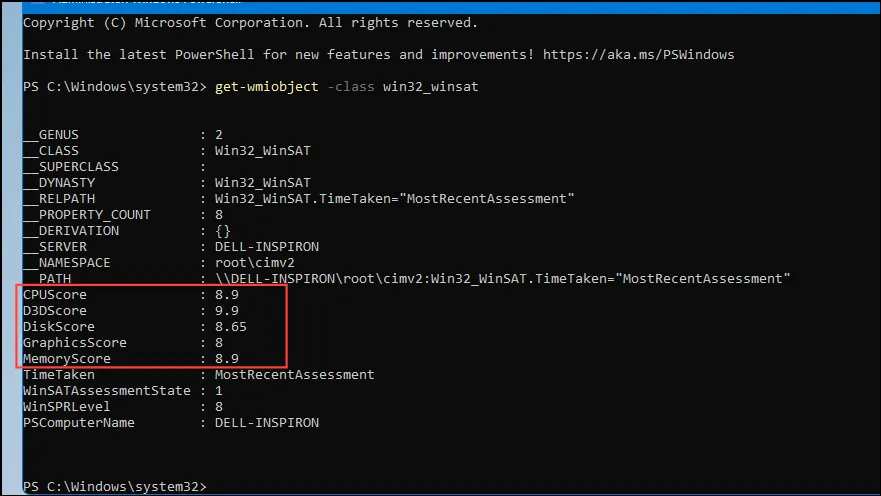
方法 3:使用效能監視器
- 開啟「開始」功能表,鍵入
performance monitor,然後按 Enter 或按一下該應用程式。
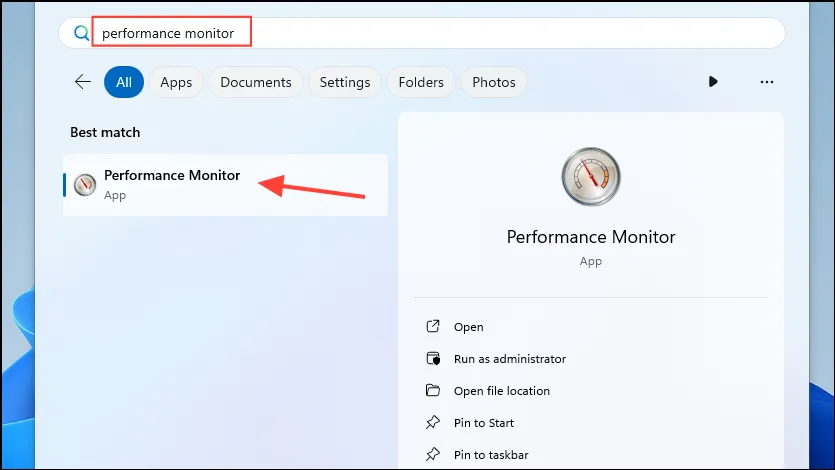
- 打開效能監視器後,點擊左側的“資料收集器集”,然後按一下“系統”,然後按一下“系統診斷”。
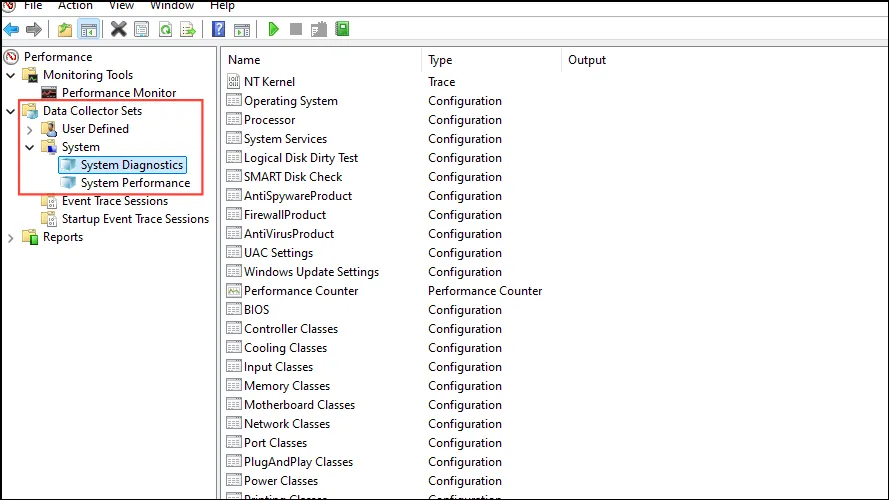
- 右鍵單擊“系統診斷”並選擇“開始”以啟動診斷程序。
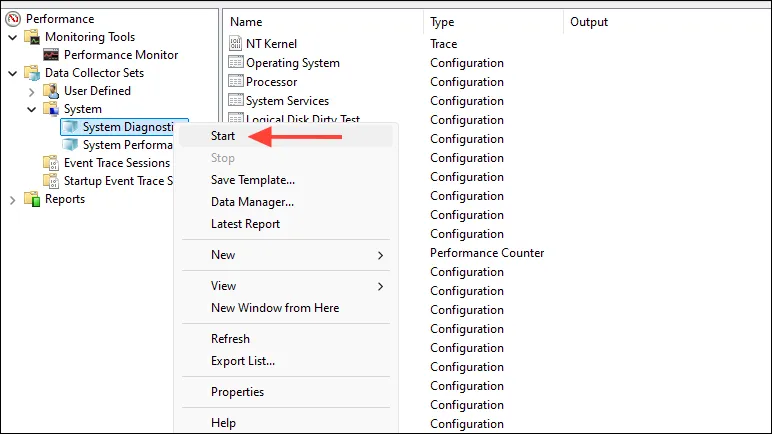
- 接下來,點擊左側的“報告”,然後點擊“系統”,最後點擊“系統診斷”>“電腦名稱”。
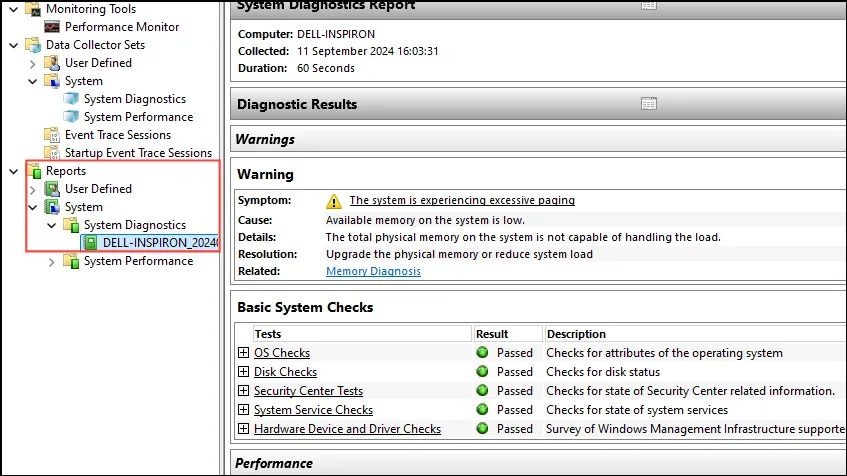
- 尋找“硬體配置”,將其展開,然後按一下“桌面評級”。
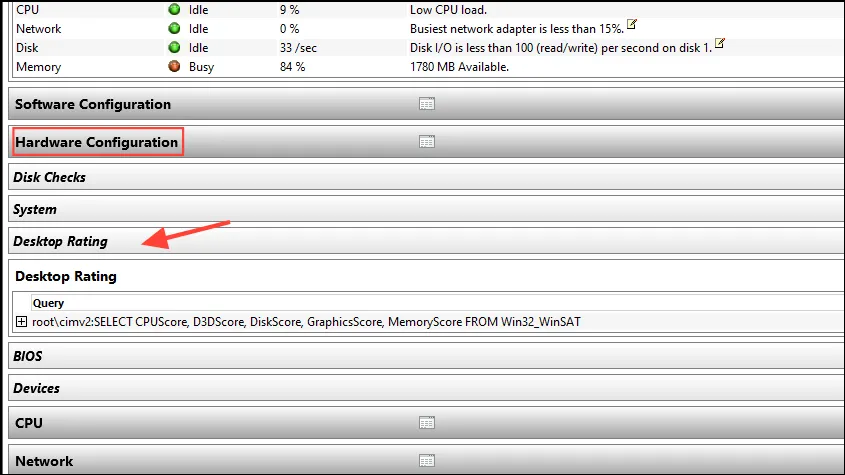
- 最後,按一下「查詢」以進一步展開,然後按一下「傳回的物件」。
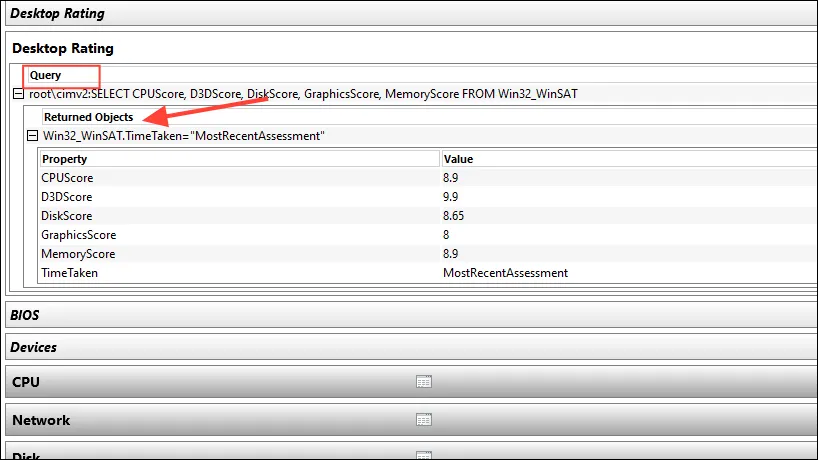
方法 4:使用 Windows 檔案總管
- 啟動檔案總管並在網址列中輸入下列位址:
%windir%\Performance\WinSAT\DataStore,然後按 Enter。
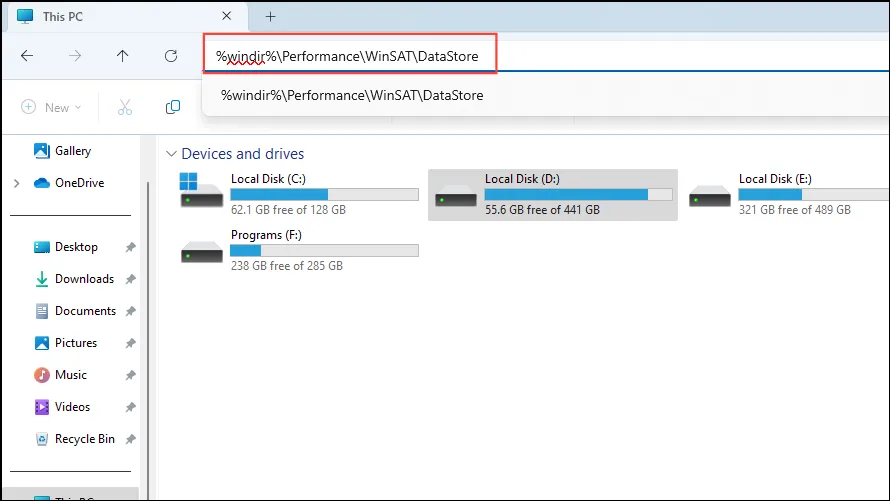
- 使用 Microsoft Edge 或類似應用程式開啟「Formal.Assessment(最近)」WINSAT.xml 檔案。
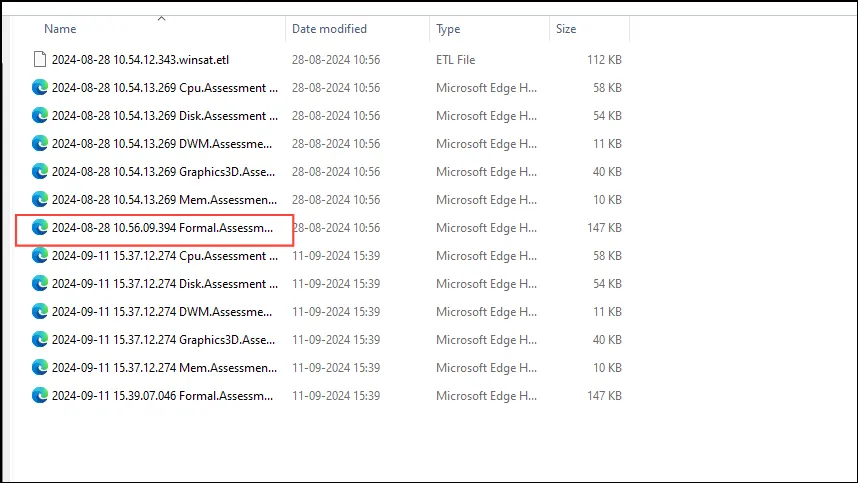
- 文件開啟後,使用
Ctrl + F定位 <WinSPR> 標頭,其中包含 WEI 資訊。
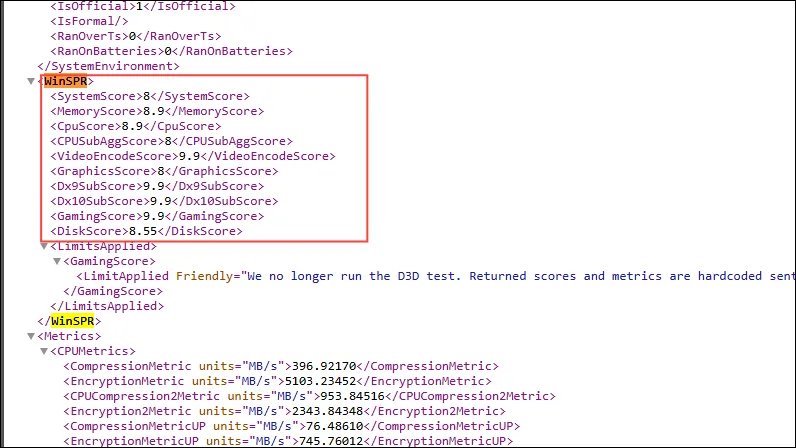
要知道的事情
- 命令提示字元中的其他命令可以產生特定的 WEI 分數,例如
WINSAT formal用於綜合評估或Winsat cpuformalCPU 測量。 - WEI 評級為 6.0 或更高表示適合高效能任務,而評級為 7.0 或更高則建議遊戲。


發佈留言